Док покушавате да преузмете потпуно нову апликацију, појављује се искачући прозор са упозорењем: „Ваша иПхоне меморија скоро пуна“, покрећући аларм да је крајње време да уклоните све апликације и датотеке за складиштење података. Пре него што почнете да размишљате одакле да започнете поступак чишћења и да оптимизирате иПхоне складиште тако што ћете се ослободити сувишних података, одмах ћу вам рећи да морате коначно да се позабавите свим оним наркоманима који вековима бораве у складишту вашег уређаја мало строже!
За разлику од раније, уклањање непотребних датотека са иОС уређаја на којем нема довољно простора за складиштење је мало једноставно. У већини случајева можете да повратите довољно простора на иПхоне-у само пуцањем дупликата фотографија, великим прилозима за поруке и решавањем свих неискоришћених апликација. Искрено говорећи, све се своди на ваш приоритет и мудро држање ловаца на складишту. А за то морате држати емоције под контролом!
Похрана на иПхоне-у скоро пуна: одрживи савети за решавање проблема
Искључите апликације или избришите све нежељене апликације са иПхонеа
Једном када одлучите да почистите неред, прво што треба да урадите је да елиминишете све апликације које тешко користите. Да, можда је то мало емотивна одлука, али вреди покушати, посебно када је ваш иПхоне претрпан простором.
Можете брзо да откријете апликације које су отеле тоне складишног простора на вашем уређају. Ако мислите да можете живјети без њих, њихова елиминација била би паметна опција.
иОС 11 или новији нуди вам већу флексибилност, омогућавајући вам да растеретите апликацију без брисања докумената и података. А када поново инсталирате апликацију, моћи ћете да вратите повезане податке.
Сада бих вам препоручио да преузмете само оне апликације које ће вам можда затребати у будућности. Идите на потпуно брисање ако више не желите да чувате њихове податке.
Следите ове једноставне кораке за растерећење неискоришћене апликације.
Решите се свих дупликата фотографија и видео записа
Ако сте на уређаје ускладиштили гомилу видео записа и фотографија, можда су заузели пуно простора за складиштење. Брисање свих дупликата и нежељених исечака, као и слика, биће паметна идеја. Дуго ће потражити драгоцени простор на вашем уређају. Једноставно уђите у апликацију Фотографије → додирните Селецт у горњем десном углу → одаберите све непотребне слике и избришите их.
Обавезно испразните и недавно избрисану фасциклу. Да бисте то урадили, идите на Недавно избрисана фасцикла → Додирните Изаберите у горњем десном углу → одаберите фотографије желите трајно уклонити, а затим погодити Избриши.

Не желите да избришете фотографије које се памте?
Можете да пребаците слике на Мац или ПЦ да бисте ослободили простор на иОС уређају без потребе за брисањем фотографија. Уверите се да је на вашем Мац инсталирана најновија верзија (12.5.1 или новија) иТунес.
Корак 1. Повежите уређај са Мац-ом помоћу УСБ кабла. На иОС уређају можете добити упит који тражи да верујете овом рачунару. Славина Поверење да наставите.
Затим отворите апликацију Фотографије на Мац-у → одаберите свој иПхоне у одељку Уређаји на бочној траци.
Сада ће апликација приказати екран за увоз са свим фотографијама и видео записима који су доступни на вашем иПхоне-у.
Корак 2. Да бисте преместили фотографије, одаберите слике које желите да пренесете, а затим кликните на Увези изабрано. Ако желите да увезете све најновије слике, кликните на Увези све нове фотографије.
У мацОС Хигх Сиерра или новијој верзији, све ваше увезене фотографије се чувају у албуму Увоз апликације Фото. У ранијој верзији мацОС-а, они ће се наћи у албуму Последњи увоз.
Увезите фотографије са иОС уређаја на рачунар са оперативним системом Виндовс 10
Можете да преместите фотографије са иОС уређаја на Виндовс рачунар помоћу апликације Виндовс Пхотос.
Само се уверите да је на рачунару инсталирана најновија верзија иТунес (12.5.1 или новија).
Корак 1. Повежите уређај са рачунаром помоћу УСБ кабла.
Када на рачунару добијете упит у којем се тражи да верујете овом рачунару. Додирните Поверење да бисте наставили.
Корак 2. Уверите се да је телефон укључен и откључан. Затим морате да отворите апликацију Фотографије на рачунару.
Корак # 3. Сада кликните на Увоз и изаберите Са УСБ уређаја.
Корак # 4. Затим наставите са упутствима на екрану. Изаберите ставке које желите да увезете и изаберите где ћете их сачувати.
Шта ако немате рачунар или желите да све своје фотографије пренесете у иЦлоуд како бисте не само ослободили простор на иОС уређају, већ и учинили слике доступним на свим уређајима? То можете обавити и помоћу иЦлоуд Пхото Либрари.
Омогућите иЦлоуд библиотеку фотографија
Корак 1. Отворите Подешавања → Аппле ИД банер.

Корак 2. Додирните на иЦлоуд → Додирните Фотографије.

Белешка: На иОС 10.2 или старијој верзији додирните Подешавања → иЦлоуд → Фотографије.
Корак # 3. Сада, укључите иЦлоуд Пхото Либрари и изаберите Оптимизујте иПхоне Стораге да бисте направили више простора на уређају.


Ако је опција Оптимизе Стораге укључена, све ваше мање фотографије чувају се на уређају, али оригиналне верзије у пуној резолуцији чуваће се у иЦлоуд-у.
Аппле нуди 5 ГБ иЦлоуд складишта бесплатно. Тренутно технолошки гигант нуди три плана: 50 ГБ (0,99 УСД месечно), 200 ГБ (2,99 УСД месечно) и 2 ТБ (9,99 УСД). Ако добијете пакет од 200 ГБ или 2 ТБ, моћи ћете да делите иЦлоуд складиште са осталим члановима групе Породично дељење.
Ако и у вашем иЦлоуд Стораге-у понестаје простора, уклоните документе и податке апликација да бисте направили места за нове датотеке.
Корак 1. Отвори Подешавања апликација → Додирните свој профил.

Корак 2. Сада додирните иЦлоуд → Додирните Управљање складиштем.

Корак # 3. Затим додирните апликација → Додирните Избриши податке → Додирните Избриши за потврду.

Поред тога, такође можете да избришете све старе иЦлоуд резервне копије са иОС уређаја да бисте преузели драгоцени простор.
Елиминишите сву непотребну музику
Ако имате мноштво албума и песама, не пропустите да прегледате и избришете оне који вам више нису потребни. То може учинити свет добрим за ваше иПхоне складиште.
Корак 1. Лансирање Подешавања апликација → Додирните Генерал.
 Корак 2. Сада додирните иПхоне / иПад складиште.
Корак 2. Сада додирните иПхоне / иПад складиште.

Корак # 3. Затим се померите надоле и тапните на Музика → тапните на албум желите да се решите.

Корак # 4. Следеће додирните Уредити на врху → куцните на црвено дугме и изаберите Избриши.

Време је за чишћење апликације Мессагес
Велики видео снимци и ГИФ-ови, које сте делили са пријатељима путем иМессаге-а, можда су отежали живот вашем уређају. А, било би склоно и њима укинути. Срећом, иОС вам омогућава да прегледате све дељене медије и да их истовремено обришете.
Сви ваши стари имејлови и прилози можда су такође одиграли своју улогу у нереду на вашем уређају. Њихово искорењивање била би боља опција.
Омогућите Поруке у иЦлоуд-у
Са иОС 11.4, иЦлоуд подршка за Мессагес је објављена. Стога можете целокупну историју порука синхронизовати са облаком и приступити јој преко уређаја. Осим што нуди додатни ниво заштите ваших порука, може вам омогућити и да ослободите мало простора за складиштење са иПхоне-а. Ако вам је остало довољно иЦлоуд складишта, омогућивање „Размене порука у иЦлоуд-у“ вреди размислити. Погледајте овај пост за више информација.
Уклоните стару е-пошту и прилоге
Да бисте елиминисали старе е-адресе и прилоге, потребно је само да избришете налог и поново га додате.
Корак 1. Отвори Подешавања апликација → Додирните Налози и лозинке.
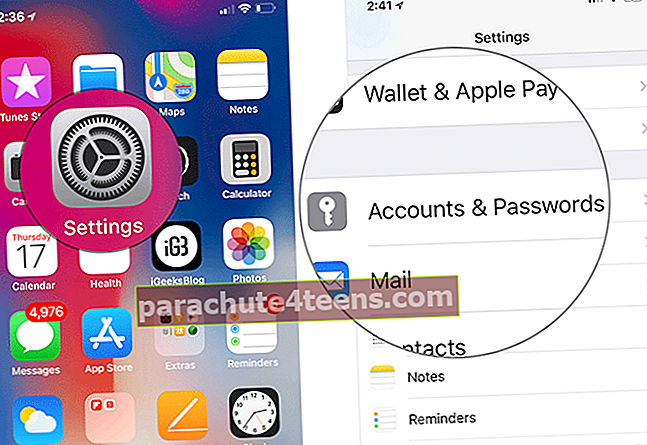
Корак 2. Додирните на налог е-поште.
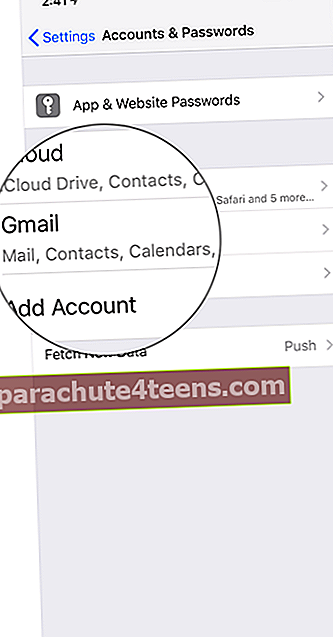
Корак # 3. Додирните на Обришите налог и Потврди.
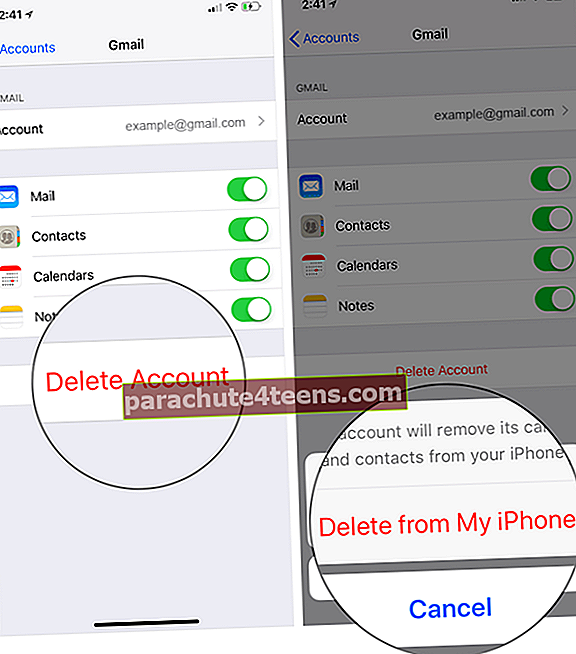
Сада, поново додати рачун тапкајући на Додај ново.
Прегледајте и избришите непотребне подкастове
Још једна ствар која вам може савршено служити је искорењивање свих сувишних подцастова. Срећом, иОС вам нуди потребну команду за преглед и брисање оних које не желите више да задржите.
Корак 1. Отвори Подешавања апликација на иОС уређају → Додирните Генерал.

Корак 2. Додирните на иПхоне / иПад складиште.

Корак # 3. Додирните на Подкастови.

Корак # 4. Баш као и начин на који сте се бавили музиком, и апликацију можете да преузмете или избришете.
Док говоримо о уклањању наркомана, тапните на Уредити → додирните црвено дугме поред подцаста који желите да уклоните, а затим притисните Дугме Делете.

Обришите историју Сафарија и податке о веб локацијама
Већ дуго нисте очистили Сафари? Његова историја и подаци о веб локацијама можда су вам одузели прилично драгоценог простора из складишта вашег уређаја. Пратите овај комплетни водич да бисте очистили историју Сафарија.
Избришите све сувишне говорне поште
Ако не желите да оставите камен на камену, остављање говорне поште не би било паметно. Искорените и њих.
Корак 1. Отворите апликацију Телефон → Говорна пошта → изаберите говорну пошту → Даље, додирните је или превуците удесно улево преко да бисте приказали Избриши дугме → коначно, додирните Избриши дугме.
Корак 2. Ако желите да избришете више говорних порука, покрените апликацију Телефон → Говорна пошта → додирните Уреди →, а затим одаберите говорну пошту → на крају, притисните Делете.
Обришите кеш меморију свих својих апликација
Шта кажете на апликације које често користите? Сада ћемо фокус усмерити на брисање све кеш меморије и историје независних апликација. Како вам већина апликација омогућава уклањање предмеморираних датотека са иОС уређаја, моћи ћете да их довршите без икаквих мука.
- Како очистити историју ћаскања ВхатсАпп
- Како обрисати кеш Твиттер
- Избришите Дропбок кеш меморију
- Како избрисати историју гледања ИоуТубе-а
Вратите уређај на фабричка подешавања
Брисање свих постојећих поставки и детаља за пријаву на веб локацију можда вам неће дати пуно простора, али ако сте спремни да имате чист приступ, одлучивање за ово решење може бити вредно разматрања. Не брините; неће избрисати ваше медије и податке са уређаја. Отворите апликацију Подешавања → Опште → Ресетуј → Ресетуј сва подешавања.

Вратите свој уређај као нови
Ако сте следили све горње кораке, можда сте повратили тоне простора на иПхоне-у. Али ако нисте задовољни оним што сте добили, размислите о враћању уређаја као новог. Имајте на уму да ће избрисати све што постоји на вашем иПхоне-у и инсталирати најновију верзију иОС-а. Стога, обавезно направите сигурносну копију пре него што кренете у убиство!
Искористите иПхоне или апликације за чишћење на најбољи начин да никада не дозволите да се нагомилавају нежељени фајлови
Разумем да ручно брисање непотребних датотека може бити заморно. А то можда нећете моћи да учините доследно - посебно када имате посла са десетинама апликација и датотека за успоравање складишта. Отуда је боље да узмете помоћ апликација за чишћење иОС уређаја да бисте напушили наркомане!
Да бисмо вам олакшали одабир најфиније опције, поставили смо најбоље апликације за чишћење иПхоне-а. Па, погледајте их.
То је прилично пуно!
Окончање
Под претпоставком да сте коначно победили у дуго вођеној борби и преузели своје драгоцено складиште. Уз то, тешка лекција - никада не дозволити да се наркомани гомилају бескрајно. Јавите нам своје повратне информације доле у коментарима.
Желели бисте да завирите и у ове објаве:
- Најбоље апликације за управљање датотекама за иПхоне и иПад
- Шта је остало на иПхонеу
- Како избрисати остало на иПхонеу
- Како избрисати иЦлоуд резервну копију да бисте ослободили складиште


![Набавите скривени виџет за временски закључак у иОС 12 на иПхоне-у [Како да]](https://uploads.parachute4teens.com/wp-content/uploads/blog/843/7ZX3RZNF0Kpic.jpg)